电脑主机显卡驱动卸载与干净安装方法,避免驱动冲突保障系统稳定
时间:2025-07-10 | 作者: | 阅读:0显卡驱动装不好会导致游戏卡顿、黑屏甚至系统崩溃,彻底卸载并干净安装是解决问题的关键。一、需彻底卸载的原因在于windows自带卸载功能无法清除全部残留,可能导致新驱动安装失败或显卡性能不稳定;二、推荐使用ddu工具卸载,操作步骤包括下载工具、进入安全模式、关闭防火墙、运行ddu卸载并重启;三、安装前应确认显卡型号、从官方渠道下载驱动、关闭自动更新和杀毒软件;四、安装方式可选在线安装(适合新手)或离线完整包安装(适合进阶用户),建议选择自定义安装以避免附加软件干扰。

显卡驱动装不好,轻则游戏卡顿、黑屏,重则系统崩溃。很多人遇到显卡问题第一反应是重装驱动,但随便卸载再安装,反而容易留下残留文件或旧版本冲突。想真正解决驱动问题,得从“彻底卸载+干净安装”做起。

一、为什么需要彻底卸载显卡驱动?
很多人以为在控制面板里卸载驱动就完事了,其实不然。Windows系统自带的卸载功能往往只删掉部分程序文件,很多配置信息和驱动残留依然存在。这些残留可能会导致:
- 新驱动安装失败或报错
- 显卡性能不稳定(如突然降频)
- 游戏运行时出现画面撕裂、卡顿
所以,如果你打算升级驱动、更换显卡或者修复显卡异常,第一步必须做彻底卸载。

二、如何彻底卸载显卡驱动?
推荐使用专用工具:DDU(Display Driver Uninstaller)
DDU 是一个专门用来清除显卡驱动残留的工具,支持 NVIDIA、AMD 和 Intel 显卡,操作简单且安全。
操作步骤如下:
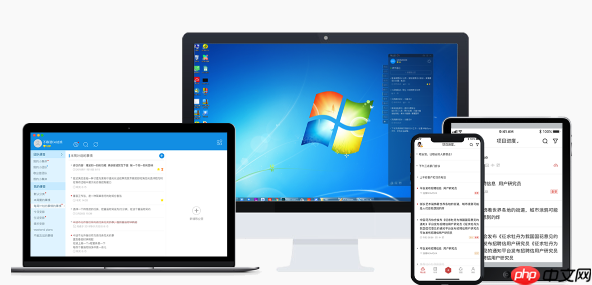
- 下载 DDU 工具(建议去官网或可信源获取)
- 进入安全模式(可选,但更保险)
- 关闭杀毒软件和防火墙(避免误拦截)
- 打开 DDU,选择对应显卡品牌
- 点击“卸载”按钮,等待完成
- 重启电脑
注意: 卸载过程中不要拔插显卡或断电,否则可能影响系统启动。
三、安装显卡驱动前要做哪些准备?
卸载干净只是第一步,安装也得讲究方法,才能确保稳定不出问题。
几个关键点:
- 确认显卡型号: 可通过设备管理器或 GPU-Z 查看具体型号,避免下错驱动。
- 选择官方渠道下载:
- NVIDIA 用户上官网或 GeForce Experience
- AMD 用户去官网或 Adrenalin 软件
- Intel 集成显卡也可通过官网或系统自动更新
- 关闭自动更新: Windows 自带的驱动更新有时会推送不兼容版本,建议关闭自动更新,手动控制驱动版本。
- 临时关闭杀毒软件: 有些杀毒软件会在安装时拦截驱动组件,造成安装失败。
四、驱动安装方式怎么选?推荐哪种?
目前主流安装方式有两种:在线安装 和 离线完整包安装。
在线安装(推荐新手):
- 安装程序小,自动匹配当前显卡型号
- 需要保持网络畅通
- 适合日常更新或基础用户
离线完整包安装(推荐进阶用户):
- 文件大(通常几百 MB),包含所有型号驱动
- 不依赖网络,适合没有稳定网络环境的情况
- 更适合多台电脑安装或排查问题时使用
不管你用哪种方式安装,建议勾选“自定义安装”而不是快速安装,这样可以取消一些不需要的附加软件(比如 GeForce Experience 或 AMD 的监控工具)。
基本上就这些。显卡驱动这东西看着简单,但真出了问题,查起来挺麻烦。平时养成好习惯,该卸载的时候卸干净,安装的时候别图快,能省不少烦心事。
福利游戏
相关文章
更多-

- nef 格式图片降噪处理用什么工具 效果如何
- 时间:2025-07-29
-

- 邮箱长时间未登录被注销了能恢复吗?
- 时间:2025-07-29
-

- Outlook收件箱邮件不同步怎么办?
- 时间:2025-07-29
-

- 为什么客户端收邮件总是延迟?
- 时间:2025-07-29
-

- 一英寸在磁带宽度中是多少 老式设备规格
- 时间:2025-07-29
-

- 大卡和年龄的关系 不同年龄段热量需求
- 时间:2025-07-29
-

- jif 格式是 gif 的变体吗 现在还常用吗
- 时间:2025-07-29
-

- hdr 格式图片在显示器上能完全显示吗 普通显示器有局限吗
- 时间:2025-07-29
精选合集
更多大家都在玩
大家都在看
更多-

- diskgenius如何转换为逻辑分区
- 时间:2025-08-29
-
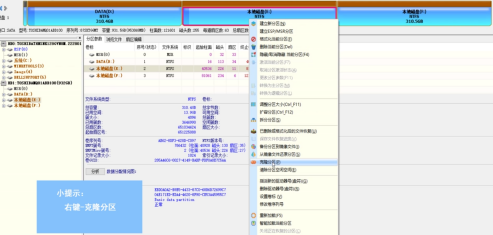
- diskgenius怎样复制分区
- 时间:2025-08-29
-
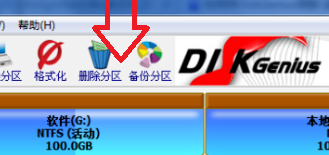
- diskgenius怎么调整c盘分区大小
- 时间:2025-08-29
-

- deepl翻译如何完全退出
- 时间:2025-08-29
-

- 第五人格8.29共研服有什么更新
- 时间:2025-08-29
-
- 全链网:00(SGT)上线FDC现货交易
- 时间:2025-08-29
-

- 2025 年如何挖掘狗狗币?狗狗币挖矿指南
- 时间:2025-08-29
-

- OM币为何暴跌?MANTRA真实流通量如何?
- 时间:2025-08-29



















